7/26追記
バグ修正された1.43がリリースされました。
http://download.chainfire.eu/342/SuperSU/UPDATE-SuperSU-v1.43.zipから、UPDATE-SuperSU-v1.43.zipをダウンロードして、端末の内部ストレージに保存しておきます。
2.PCにAndroid SDKをインストールして、fastbootコマンドが使える状態にしておきます。
Android SDKのインストール方法は、Android SDKのインストール手順(2011/12/3現在)。を参照してください。
3.カスタムリカバリをダウンロードしてPCに保存しておきます。
私はTWRPを使っているので、以下からダウンロードできます。バージョンは最新の2.6.0.0です。
TWRP 2.6 - Nexus 4 page
TWRP 2.6 - Galaxy Nexus GSM page
TWRP 2.6 Nexus 7 page
TWRP 2.6 Nexus 10 page
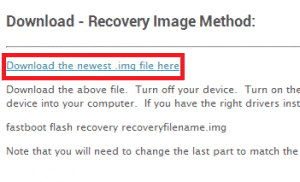
NexusシリーズのRoot化手順は、全て同じ方法でいけます。
今回は、Nexus4を例に実際にRoot化していきます。
まず、SuperSUをインストールするためにカスタムリカバリを導入します。
Nexus端末の電源ボタン+ボリュームアップボタン+ボリュームダウンボタンを同時に長押しして、Fastbootモードにします。

Android SDKのフォルダを開いてplatform-toolsフォルダを開きます。fastboot.exeがあることを確認して、空いているスペースでShiftキーを押しながら右クリック>コマンドウィンドウをここで開くをクリックします。
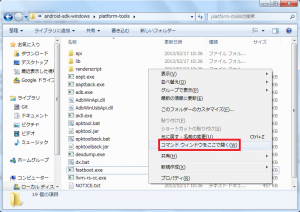
コマンドプロンプトが起動するので、「fastboot flash recovery 」と入力します。recoveryの後は半角でスペースを入れておきます。
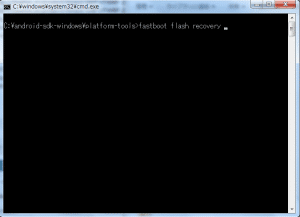
ダウンロードしておいたTWRPのimgファイルをコマンドプロンプトにドラッグ&ドロップでそのまま持っていきます。
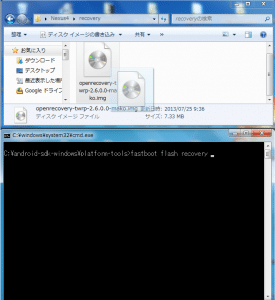
リカバリがある場所までのパスが正しいことを確認したら、Enterキーを押します。
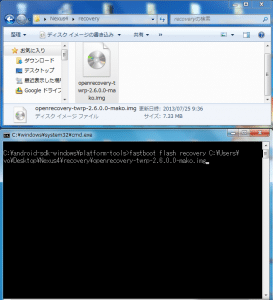
「finished.」と表示されれば、カスタムリカバリの導入は完了です。
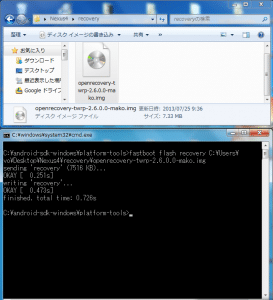
カスタムリカバリ導入が終わったら、SuperSUのzipファイルをカスタムリカバリからインストールしていきます。
Nexus端末の電源ボタン+ボリュームアップボタン+ボリュームダウンボタンを同時長押ししてfastbootモードを起動した後、ボリュームアップボタンを2回押すと「Recovery mode」と表示されたら電源ボタンを押して決定します。
するとカスタムリカバリが起動します。
ここからはTWRPを使ってSuperSUをインストールする手順です。
1.「Install」をタップします。
2.「SuperSU-JWR66N-S005-130625-1.41.zip」をタップして選びます。
3.「Swipe to Confirm Flash」の部分を左から右にスライドしてインストールを始めます。
4.「Successful」と表示されたら、「Reboot System」をタップして再起動させます。
5.再起動後、アプリ一覧にSuperSUがあれば、SuperSUのインストールは成功です。
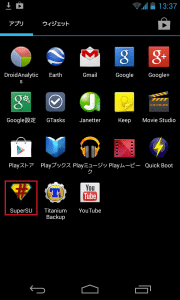
Root Checkerを使って、Root化が正常に完了しているかどうか確認します。
Root Checher起動後、「チェック」をタップします。
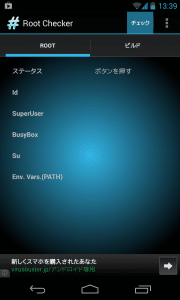
スーパーユーザーリクエストが表示されるので「許可」をタップします。
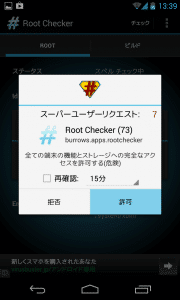
ステータスが「Rooted」になっているので、無事Root化が完了していますね。
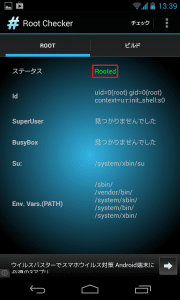
Galaxy Nexus/Nexus4/Nexus7/Nexus10のAndroid4.3(JWR66V)のRoot化方法・手順は以上です。